- Autora Jason Gerald [email protected].
- Public 2023-12-16 11:00.
- Última modificació 2025-01-23 12:08.
El processador o "CPU" és el sistema nerviós central de l'ordinador. Com tots els components de l’ordinador, els processadors es desgasten ràpidament i queden obsolets, ja que les versions més recents dels processadors es publiquen regularment. Una actualització del processador és una de les actualitzacions més costoses que podeu fer, però pot resultar en un gran augment del rendiment. Assegureu-vos de determinar el tipus de processador adequat abans de comprar un processador per actualitzar-lo.
Pas
Part 1 de 3: Comprovació de la compatibilitat de la placa base
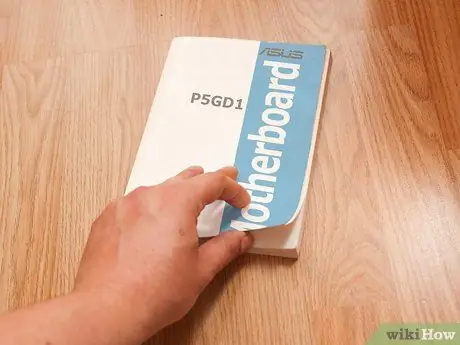
Pas 1. Cerqueu la documentació de la vostra placa base
El factor número u que determina quin processador instal·lar és el tipus de sòcol de la placa base. AMD i Intel utilitzen diferents tipus de sòcol i tots dos fabricants utilitzen diversos tipus de sòcol segons el processador. La documentació de la placa base proporcionarà la informació necessària sobre el sòcol del processador.
- No podeu instal·lar una CPU Intel en una placa base AMD ni viceversa.
- No tots els processadors del mateix fabricant utilitzen el mateix tipus de sòcol.
- No podeu actualitzar el processador en un ordinador portàtil.

Pas 2. Utilitzeu el programari CPU-Z per determinar el tipus de processador
CPU-Z és un programari gratuït que pot proporcionar informació sobre el tipus de maquinari instal·lat a l'ordinador. Aquest és el programari més fàcil d’utilitzar per trobar el tipus de sòcol a la placa base.
- Descarregueu i instal·leu CPU-Z des de www.cpuid.com.
- Executeu CPU-Z.
- Feu clic a la pestanya "CPU" i preneu nota del que es mostra a la secció "Paquet".

Pas 3. Inspeccioneu visualment la placa base si no trobeu la documentació
Aneu al vostre ordinador i cerqueu el número de model de la placa base per trobar documentació en línia.
Feu clic aquí per obtenir instruccions detallades per observar visualment la vostra placa base

Pas 4. Porteu el processador antic a una botiga d'informàtica si no el podeu identificar
Si encara no podeu identificar el tipus de sòcol, traieu el processador antic de la placa base i porteu-lo a una botiga d'informàtica. Un dels tècnics us pot dir el tipus de sòcol de la placa base i us pot donar una bona recomanació per a un bon processador de recanvi.
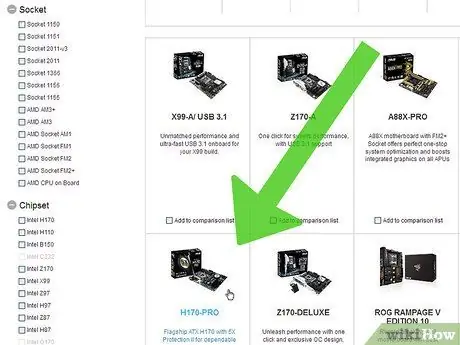
Pas 5. Penseu en la possibilitat de comprar una placa base nova si voleu actualitzar-la
Si esteu intentant actualitzar un equip antic amb un processador més recent, hi ha moltes possibilitats que els sòcols de la placa base antiga no coincideixin. Amb el pas del temps, aconseguir un nou processador adequat per a una placa base de models més antics es fa cada vegada més difícil. La compra d’una placa base nova juntament amb un processador nou facilitarà les coses.
Nota: si esteu actualitzant la placa base, és possible que també hàgiu d'actualitzar la RAM, ja que els models antics de RAM sovint no són compatibles amb les plaques base més recents
Part 2 de 3: Eliminació del processador antic

Pas 1. Obriu la funda de l'ordinador
Per obrir el processador, heu d’eliminar la carcassa. Apagueu l'ordinador i desconnecteu tots els cables. Deixeu l’ordinador de banda. Obriu la tapa lateral amb un tornavís.
Feu clic aquí per obtenir instruccions detallades sobre com obrir la funda de l'ordinador

Pas 2. Assegureu-vos a terra
Assegureu-vos que esteu connectat a terra abans de treballar a l’ordinador. Connecteu una corretja antiestàtica al metall de la funda de l'ordinador o toqueu una aixeta de metall.

Pas 3. Cerqueu el refrigerador de la CPU
Tots els processadors tindran refrigeradors de CPU. Normalment, un dissipador de calor de metall combinat amb un ventilador. Heu d’eliminar-ho per accedir al processador.

Pas 4. Traieu els cables o components de bloqueig
L'interior de l'ordinador es pot amuntegar i pot haver-hi cables o components que bloquegin part o la totalitat del refrigerador de la CPU. Elimineu qualsevol cosa que estigui bloquejant l'accés al processador, però assegureu-vos de recordar on instal·lar-lo.

Pas 5. Traieu el refrigerador de la CPU
Desconnecteu el cable de refrigeració i traieu-lo de la placa base. La majoria dels refrigeradors incorporats a la placa base tenen quatre pestells que es poden obrir amb els dits o amb un tornavís pla. Alguns refrigeradors de CPU tenen un suport a la part posterior de la placa base i s’han d’eliminar primer.
- Després de treure el refrigerador de la placa base, normalment el refrigerador encara està connectat al processador a causa de la pasta tèrmica. Mou suaument el dissipador de calor endavant i enrere fins que el processador s’alliberi.
- Si reutilitzeu el refredador antic de la CPU per a un processador nou, elimineu l'excés de pasta tèrmica de la part inferior del refredador amb alcohol.

Pas 6. Obriu la palanca al costat de la tapa del sòcol de la CPU
Això obrirà el sòcol i us permetrà obrir la CPU.

Pas 7. Aixequeu la CPU lentament de forma vertical
Mantingueu la CPU pels costats i assegureu-vos d’elevar la CPU verticalment per no danyar els pins clars de la CPU. És possible que hagueu d’inclinar lleugerament la CPU per treure-la de la tapa del sòcol inferior, però assegureu-vos que heu tret tots els pins abans de fer-ho.
Si voleu emmagatzemar una CPU antiga, assegureu-vos de guardar-la en una bossa de plàstic antiestàtica. Si manteniu una CPU AMD, intenteu posar-la en escuma antiestàtica per evitar danys als pins
Part 3 de 3: Instal·lació d'un processador nou

Pas 1. Instal·leu una placa base nova (si cal)
Si esteu actualitzant la placa base per utilitzar la nova CPU, hauríeu de fer-ho abans de procedir a instal·lar el nou processador. Traieu tots els components i cables de la placa base antiga i traieu la placa base de la caixa. Instal·leu la nova placa base a la funda, si cal, utilitzeu els cargols de la placa base nous.
Feu clic aquí per obtenir instruccions detallades sobre com instal·lar una placa base nova

Pas 2. Assegureu-vos a terra
Comproveu que us heu assegurat a terra abans de treure el processador de la caixa. Una descàrrega elèctrica pot fer que el processador prengui foc fàcilment, cosa que no serveix de res.
Torneu a tocar una aixeta de metall si no esteu segur

Pas 3. Traieu el processador del plàstic protector
Assegureu-vos de mantenir-lo al costat i de no tocar els pins del processador.

Pas 4. Alineeu la osca o el triangle del processador amb el sòcol
Segons el processador i el sòcol que utilitzeu, és possible que trobeu algunes osques als costats o un petit triangle a una cantonada. Aquesta guia es va crear per garantir que instal·leu la CPU a la posició correcta.

Pas 5. Col·loqueu suaument el processador al sòcol
Després d'assegurar-vos que l'orientació del processador és correcta, inseriu-lo lentament directament al sòcol. No inseriu fent un angle.
No heu de forçar el processador al seu lloc. Si el premeu, podeu doblegar o trencar els pins del processador i fer que el processador no funcioni

Pas 6. Bloqueja la tapa del sòcol
Un cop instal·lat correctament el processador, tanqueu i traieu la tapa del sòcol perquè el processador quedi fixat al seu lloc.

Pas 7. Apliqueu pasta tèrmica al processador
Abans d’instal·lar el refrigerador de la CPU, cal aplicar una fina capa de pasta tèrmica a la part superior de la CPU. Aquesta pasta ajuda a transferir calor de la CPU al refrigerador de la CPU eliminant qualsevol defecte de les superfícies de contacte.
Feu clic aquí per obtenir instruccions detallades per aplicar la pasta tèrmica

Pas 8. Assegureu el refrigerador de la CPU
Aquest procés variarà en funció del tipus de refrigerador que hàgiu instal·lat. Els refrigeradors de processador d'Intel connecten la placa base mitjançant quatre ganxos, mentre que els refrigeradors de processadors d'AMD estan units a una cantonada amb ganxos metàl·lics.
Assegureu-vos que heu connectat el refrigerador de la CPU amb el connector CPU_FAN de la placa base. això subministrarà energia al ventilador de la CPU

Pas 9. Connecteu o torneu a connectar tot el que heu desconnectat abans
Abans que el cas tanca l’ordinador, assegureu-vos que tot el que heu eliminat per accedir a la CPU estigui reconnectat correctament.

Pas 10. Tanqueu la funda de l'ordinador
Col·loqueu la coberta de la carcassa lateral a la seva posició original i fixeu-la amb cargols. Torneu a posar l’ordinador sobre la taula i torneu a connectar tots els cables que hi ha darrere de la caixa.

Pas 11. Intenteu engegar l'ordinador
Si recentment heu substituït el processador i encara esteu utilitzant la placa base antiga, és probable que l’ordinador arrenci amb normalitat. Obriu el programa CPU-Z o Propietats del sistema (⊞ Win + Pausa) per assegurar-vos que l’ordinador pugui reconèixer el processador acabat d’instal·lar.

Pas 12. Torneu a instal·lar el sistema operatiu de l'ordinador (si cal)
Si heu instal·lat una placa base nova o heu instal·lat un processador molt diferent de l’antiga, és possible que hàgiu de tornar a instal·lar el sistema operatiu a l’ordinador. Si l’ordinador té problemes per arrencar després d’instal·lar un processador nou, la reinstal·lació del sistema operatiu hauria de fer funcionar de nou l’ordinador.
- Torneu a instal·lar Windows 8
- Torneu a instal·lar Windows 7
- Torneu a instal·lar Windows Vista
- Torneu a instal·lar Windows XP
- Torneu a instal·lar OS X
- Torneu a instal·lar Ubuntu Linux






